 Server Pengelola Perangkat
Server Pengelola Perangkat
Panduan Pengguna
Server Pengelola Perangkat
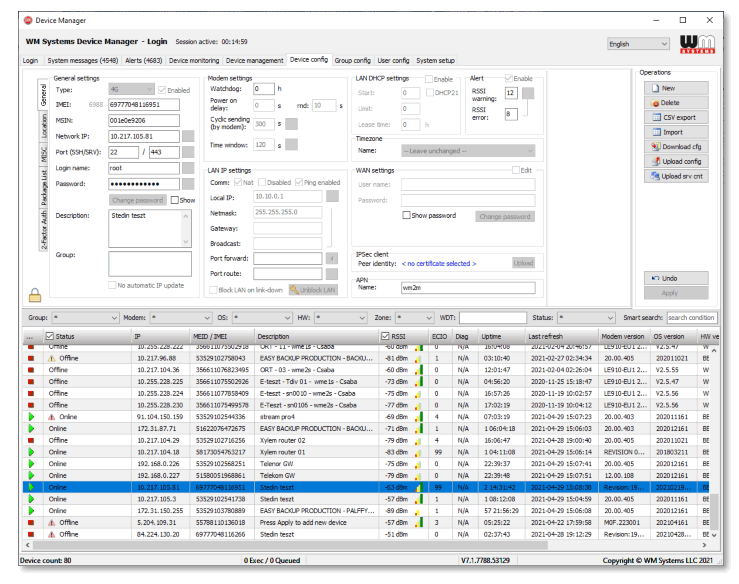
Manajer Perangkat® Server untuk Router M2M dan modem WM-Ex, perangkat WM-I3
Spesifikasi dokumen
Dokumen ini dibuat untuk perangkat lunak Pengelola Perangkat dan berisi penjelasan rinci tentang konfigurasi dan penggunaan untuk pengoperasian perangkat lunak yang benar.
| Kategori dokumen: | Panduan Pengguna |
| Subjek dokumen: | Manajer Perangkat |
| Pengarang: | Sistem WM LLC |
| Nomor versi dokumen: | REV 1.50 |
| Jumlah halaman: | 11 |
| Versi pengelola perangkat: | Bahasa Inggris v7.1 |
| Versi perangkat lunak: | DM_Paket_20210804_2 |
| Status dokumen: | TERAKHIR |
| Terakhir diubah: | 13 Agustus 2021 |
| Tanggal persetujuan: | 13 Agustus 2021 |
Bab 1 PENDAHULUAN
Pengelola Perangkat dapat digunakan untuk pemantauan jarak jauh dan pengelolaan pusat router industri kami, konsentrator data (Router M2M, Router Industri M2M, PRO2 luar M4M) dan untuk modem pengukuran cerdas (keluarga WM-Ex, perangkat WM-I3).
Platform manajemen perangkat jarak jauh yang menyediakan pemantauan perangkat secara berkelanjutan, kemampuan analitik, pembaruan firmware massal, konfigurasi ulang.
Perangkat lunak ini memungkinkan untuk memeriksa KPI layanan perangkat (QoS, sinyal kehidupan), untuk mengintervensi dan mengontrol operasi, menjalankan tugas pemeliharaan pada perangkat Anda.
Ini adalah cara yang hemat biaya untuk memantau secara online dan berkelanjutan terhadap perangkat M2M Anda yang terhubung di lokasi terpencil.
Dengan menerima informasi tentang ketersediaan perangkat, pemantauan sinyal kehidupan, karakteristik pengoperasian perangkat di lokasi.
Karena data analitik yang diperoleh dari mereka.
itu terus-menerus memeriksa nilai operasi (kekuatan sinyal jaringan seluler, kesehatan komunikasi, kinerja perangkat).
Dengan menerima informasi tentang ketersediaan perangkat, pemantauan sinyal kehidupan, karakteristik pengoperasian perangkat di lokasi – berkat data analitik yang diperoleh dari perangkat tersebut.
itu terus-menerus memeriksa nilai operasi (kekuatan sinyal jaringan seluler, kesehatan komunikasi, kinerja perangkat).
Bab 2. Pengaturan dan Konfigurasi
2.1. Prasyarat
Maks. 10.000 perangkat pengukuran dapat dikelola oleh satu instance Pengelola Perangkat.
Penggunaan aplikasi server Device Manager memerlukan kondisi berikut:
Lingkungan perangkat keras:
- Instalasi fisik dan penggunaan lingkungan virtual juga didukung
- Prosesor 4 Inti (minimal) – 8 Inti (lebih disukai)
- RAM 8 GB (minimum) – RAM 16 GB (lebih disukai), tergantung jumlah perangkat
- Koneksi jaringan LAN 1Gbit
- Maks. Kapasitas penyimpanan 500 GB (tergantung jumlah perangkat)
Lingkungan perangkat lunak:
• Windows Server 2016 atau lebih baru – Linux atau Mac OS tidak didukung
• MS SQL Express Edition (minimum) – MS SQL Standard (lebih disukai) – Jenis database lainnya
tidak didukung (Oracle, MongoDB, MySql)
• MS SQL Server Management Studio – untuk membuat akun dan database serta mengelola
database (mis.: pencadangan atau pemulihan)
2.2. Komponen sistem
Device Manager terdiri dari tiga elemen perangkat lunak utama:
- DeviceManagerDataBroker.exe – platform komunikasi antara database dan layanan pengumpul data
- DeviceManagerService.exe – mengumpulkan data dari router dan modem pengukuran yang terhubung
- DeviceManagerSupervisorSvc.exe – untuk pemeliharaan
Pialang Data
Tugas utama pialang data manajer perangkat adalah menjaga koneksi database dengan server SQL dan menyediakan antarmuka REST API ke Layanan Manajer Perangkat. Selain itu ia memiliki fitur sinkronisasi data, untuk menjaga semua UI yang berjalan tetap tersinkronisasi dengan database.
Layanan Pengelola Perangkat
Ini adalah layanan manajemen perangkat, dan logika bisnis. Ia berkomunikasi dengan Broker Data melalui REST API, dan dengan perangkat M2M melalui protokol manajemen perangkat roprietary WM Systems. Komunikasi mengalir dalam soket TCP, yang secara opsional dapat diamankan dengan solusi keamanan lapisan transport TLS v1.2 standar industri, berdasarkan mbedTLS (di sisi perangkat) dan OpenSSL (di sisi server).
Layanan Pengawas Manajer Perangkat
Layanan ini menyediakan fungsi pemeliharaan antara GUI dan Layanan Manajer Perangkat. Dengan fitur ini administrator sistem dapat menghentikan, memulai, dan memulai ulang layanan server dari GUI.
2.3. Memulai
2.3.1 Instal dan konfigurasikan SQL Server
Jika Anda perlu menginstal server SQL, silakan kunjungi yang berikut ini websitus dan pilih produk SQL pilihan: https://www.microsoft.com/en-us/sql-server/sql-server-downloads
Jika Anda sudah memiliki instalasi SQL server, buat database baru misalnya. DM7.1 dan buat akun pengguna database dengan hak pemilik pada database DM7.1 tersebut. Saat Anda memulai broker data untuk pertama kalinya, ia akan membuat semua tabel dan bidang yang diperlukan ke dalam database. Anda tidak perlu membuatnya secara manual.
Pertama-tama buat folder root pada sistem tujuan. misalnya: C:\DMv7.1. Buka zip paket perangkat lunak terkompresi Pengelola Perangkat ke dalam folder.
2.3.2 Pialang Data
- Ubah konfigurasi file: DeviceManagerDataBroker.config (Ini adalah konfigurasi berbasis JSON file yang harus dimodifikasi agar Pialang Data dapat mengakses SQL Server.)
Anda harus mengisi parameter berikut:
– SQLServerAddress → Alamat IP server SQL
– SQLServerUser → nama pengguna database Pengelola Perangkat
– SQLServerPass → kata sandi database Pengelola Perangkat
– SQLServerDB → nama database
– DataBrokerPort → port mendengarkan broker data. Klien akan menggunakan port ini untuk komunikasi dengan broker data. - Setelah modifikasi, silakan jalankan perangkat lunak pialang data dengan hak administrator (DeviceManagerDataBroker.exe)
- Sekarang ini akan terhubung ke server database dengan kredensial yang diberikan dan membuat/memodifikasi struktur database secara otomatis.
PENTING!
Jika Anda ingin mengubah pengaturan Pialang Data Pengelola Perangkat, pertama-tama hentikan aplikasinya.
Jika sudah selesai modifikasi jalankan aplikasi sebagai administrator.
Jika tidak, aplikasi akan menimpa pengaturan yang diubah ke pengaturan kerja terakhir!
2.3.3 Layanan Pengawas Manajer Perangkat
- Ubah konfigurasi file: Elman.ini
- Tetapkan nomor port yang benar untuk operasi pemeliharaan. DMSupervisorPort
- Jika Anda ingin membuat layanan untuk menjalankan DM secara otomatis pada setiap permulaan server, buka baris perintah dan jalankan perintah berikut sebagai administrator:
DeviceManagerSupervisorSvc.exe /install Kemudian perintah akan menginstal DeviceManagerSupervisorSvc sebagai layanan. - Mulai layanan dari daftar layanan (windows+R → services.msc)
2.3.4 Layanan Pengelola Perangkat
- Ubah konfigurasi file: DeviceManagerService.config (Ini adalah konfigurasi berbasis JSON file yang harus dimodifikasi agar Pengelola Perangkat dapat menerima data dari modem penghubung, router.)
- Anda harus menetapkan parameter yang disarankan berikut:
– DataBrokerAddress → Alamat IP broker data
– DataBrokerPort → port komunikasi broker data
– SupervisorPort → port komunikasi supervisor
– ServerAddress → alamat IP eksternal untuk komunikasi modem
– ServerPort → port eksternal untuk komunikasi modem
– CyclicReadInterval → 0 – menonaktifkan, atau nilai lebih besar dari 0 (dalam detik)
– ReadTimeout → batas waktu pembacaan parameter atau status (dalam detik)
– ConnectionTimeout → batas waktu upaya koneksi ke perangkat (dalam detik)
– ForcePolling → nilai harus disetel ke 0
– MaxExecutingThreads → maks thread paralel dalam waktu yang sama (disarankan:
inti CPU khusus x 16, mis.: jika Anda mendedikasikan 4 inti CPU untuk Pengelola Perangkat, maka
nilainya harus disetel ke 64) - Jika Anda ingin membuat layanan untuk menjalankan Pengelola Perangkat secara otomatis pada setiap permulaan server, buka baris perintah dan jalankan perintah berikut sebagai administrator: DeviceManagerService.exe /install Kemudian perintah tersebut akan menginstal Pengelola Perangkat sebagai layanan.
- Mulai layanan dari daftar layanan (windows+R → services.msc)
PENTING!
Jika Anda ingin mengubah pengaturan Layanan Pengelola Perangkat, hentikan layanan terlebih dahulu. Jika Anda telah menyelesaikan modifikasi, mulailah layanan. Dalam kasus lain, layanan akan menimpa pengaturan yang diubah ke pengaturan kerja terakhir!
2.3.5 Persiapan jaringan
Silakan buka port yang sesuai di Server Pengelola Perangkat untuk komunikasi yang benar.
– Port server untuk komunikasi modem masuk
– Port Pialang Data untuk komunikasi klien
– Pelabuhan supervisor untuk operasi pemeliharaan dari klien
2.3.6 Memulai sistem
- Mulai Supervisor untuk Layanan DeviceManager
- Jalankan DeviceManagerDataBroker.exe
- Layanan Manajer Perangkat
2.4 komunikasi protokol TLS
Fitur komunikasi protokol TLS v1.2 dapat diaktifkan antara router/perangkat modem dan Device Manager ® dari sisi perangkat lunaknya (dengan memilih mode TLS atau komunikasi lama).
Itu menggunakan perpustakaan mbedTLS di sisi klien (di modem/router), dan perpustakaan OpenSSL di sisi Pengelola Perangkat.
Komunikasi terenkripsi dikemas ke dalam soket TLS (metode terenkripsi ganda dan sangat aman).
Solusi TLS yang digunakan menggunakan metode otentikasi timbal balik untuk mengidentifikasi dua pihak yang terlibat dalam suatu komunikasi. Ini berarti kedua belah pihak memiliki pasangan kunci privat-publik. Kunci pribadi hanya dapat dilihat oleh semua orang (termasuk Device Manager ® dan router/modem), dan kunci publik dikirimkan dalam bentuk sertifikat.
Firmware modem/router mencakup kunci default pabrik dan sertifikat. Sampai Anda memiliki sertifikat khusus dari Device Manager ®, router akan mengautentikasi dirinya sendiri dengan sertifikat yang tertanam ini.
Secara default pabrik, ini diterapkan pada router, sehingga router tidak memeriksa apakah sertifikat yang diberikan oleh pihak yang terhubung ditandatangani oleh pihak yang tepercaya, sehingga koneksi TLS apa pun ke modem/router dapat dibuat dengan sertifikat apa pun, bahkan sendiri. -ditandatangani. (Anda perlu mengetahui enkripsi lain yang ada di dalam TLS, jika tidak, komunikasi tidak akan berfungsi. Ia juga memiliki otentikasi pengguna, sehingga pihak yang terhubung tidak cukup mengetahui tentang komunikasi tersebut, tetapi Anda juga harus memiliki kata sandi root, dan berhasil mengautentikasi diri).
Bab 3. Dukungan
3.1 Dukungan Teknis
Jika Anda memiliki pertanyaan mengenai penggunaan perangkat, hubungi kami melalui penjual pribadi dan berdedikasi Anda.
Dukungan produk online dapat diminta di sini di kami weblokasi: https://www.m2mserver.com/en/support/
Dokumentasi dan rilis perangkat lunak untuk produk ini dapat diakses melalui tautan berikut: https://www.m2mserver.com/en/product/device-manager/
3.2 Lisensi GPL
Perangkat lunak Pengelola Perangkat bukanlah produk gratis. WM Systems LLc memiliki hak cipta aplikasi. Perangkat lunak ini diatur oleh persyaratan lisensi GPL. Produk ini menggunakan kode sumber komponen Synopse mORMot Framework, yang juga dilisensikan berdasarkan persyaratan lisensi GPL 3.0.
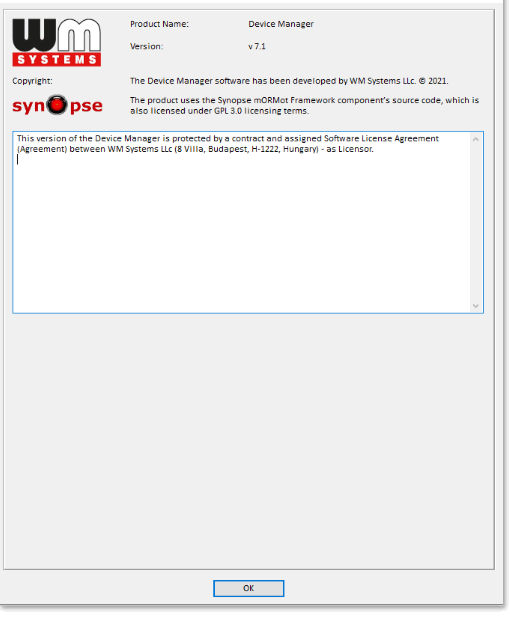
Pemberitahuan hukum
©2021. Sistem WM LLC.
Isi dokumentasi ini (semua informasi, gambar, tes, deskripsi, panduan, logo) berada di bawah perlindungan hak cipta. Menyalin, menggunakan, mendistribusikan, dan menerbitkan hanya diperbolehkan dengan izin dari WM Systems LLC., dengan indikasi yang jelas mengenai sumbernya.
Gambar-gambar dalam panduan pengguna hanya untuk tujuan ilustrasi. Sistem WM LLC. tidak mengakui atau menerima tanggung jawab atas kesalahan apa pun dalam informasi yang terkandung dalam panduan pengguna.
Informasi yang diterbitkan dalam dokumen ini dapat berubah tanpa pemberitahuan.
Semua data yang terdapat dalam panduan pengguna hanya untuk tujuan informasi. Untuk informasi lebih lanjut, silahkan hubungi rekan kami.
Peringatan! Kesalahan apa pun yang terjadi selama proses pembaruan program dapat mengakibatkan kegagalan perangkat.
 Sistem WM LLC
Sistem WM LLC
8 Villa str., Budapest H-1222 HUNGARIA
Telepon: +36 1 310 7075
E-mail: penjualan@wmsystems.hu
Web: www.wmsysterns.hu
Dokumen / Sumber Daya
 |
Server Manajer Perangkat SISTEM WM [Bahasa Indonesia:] Panduan Pengguna Server Manajer Perangkat, Perangkat, Server Manajer, Server |



